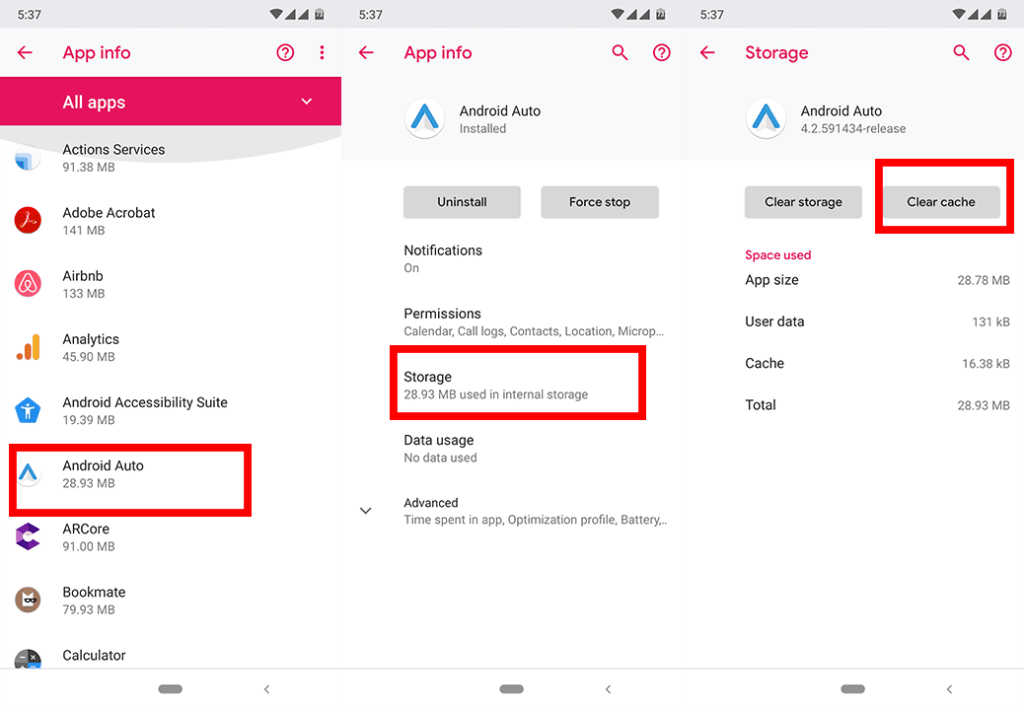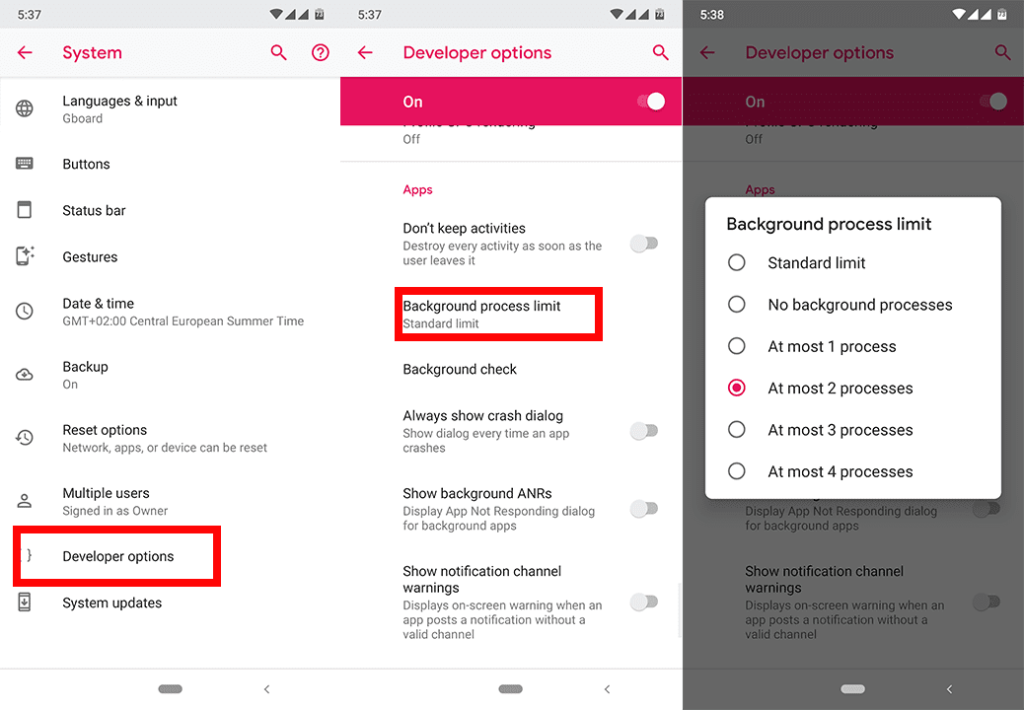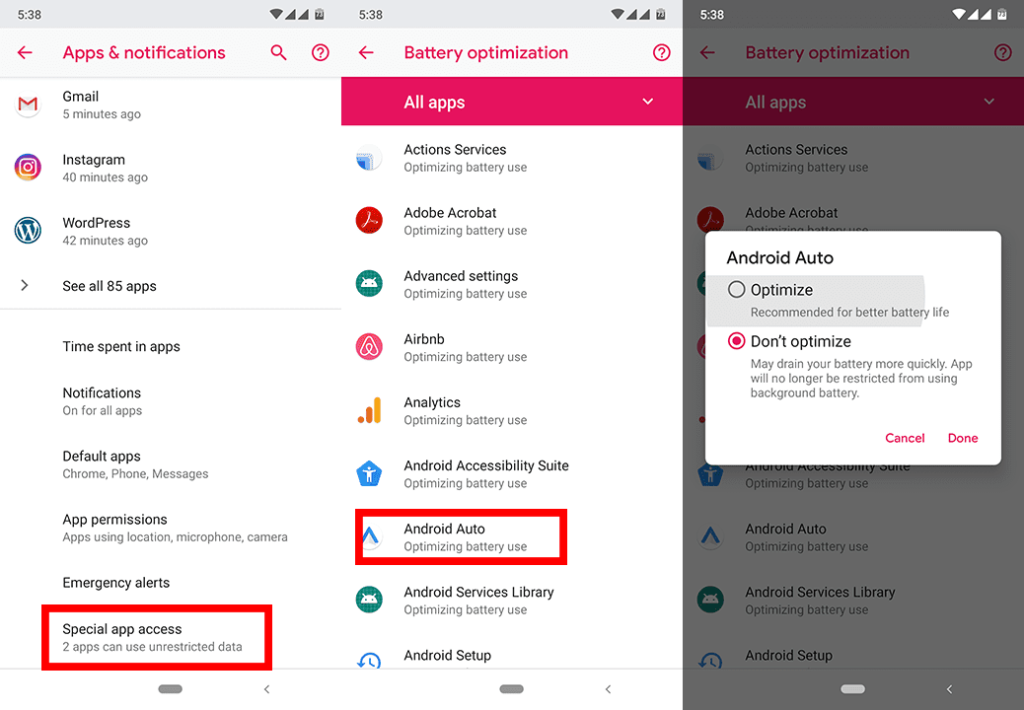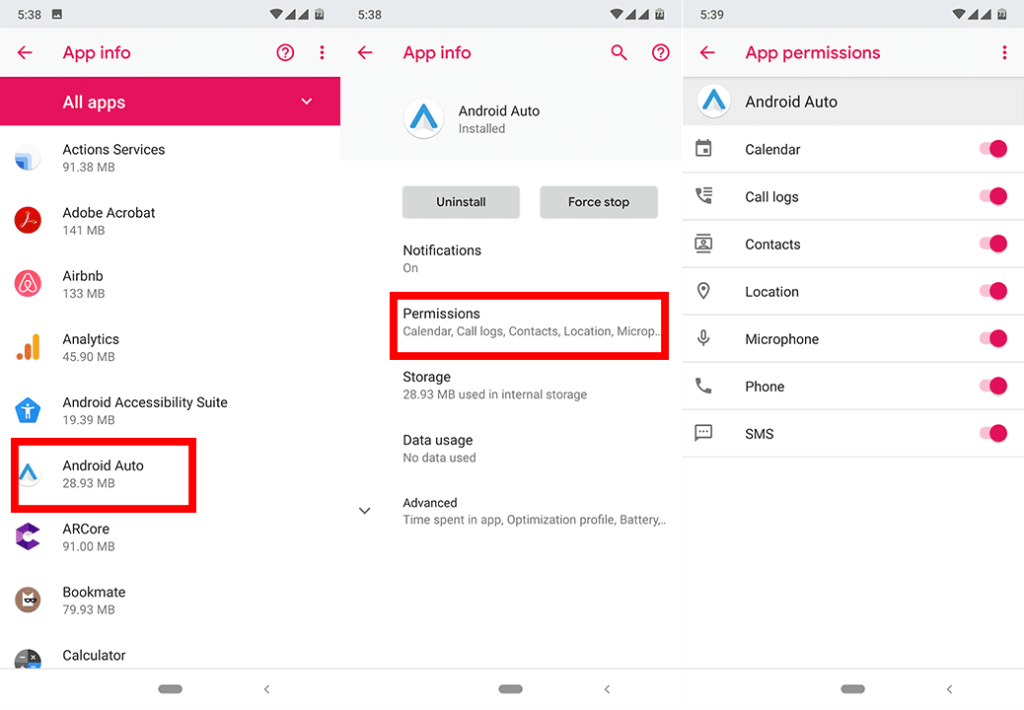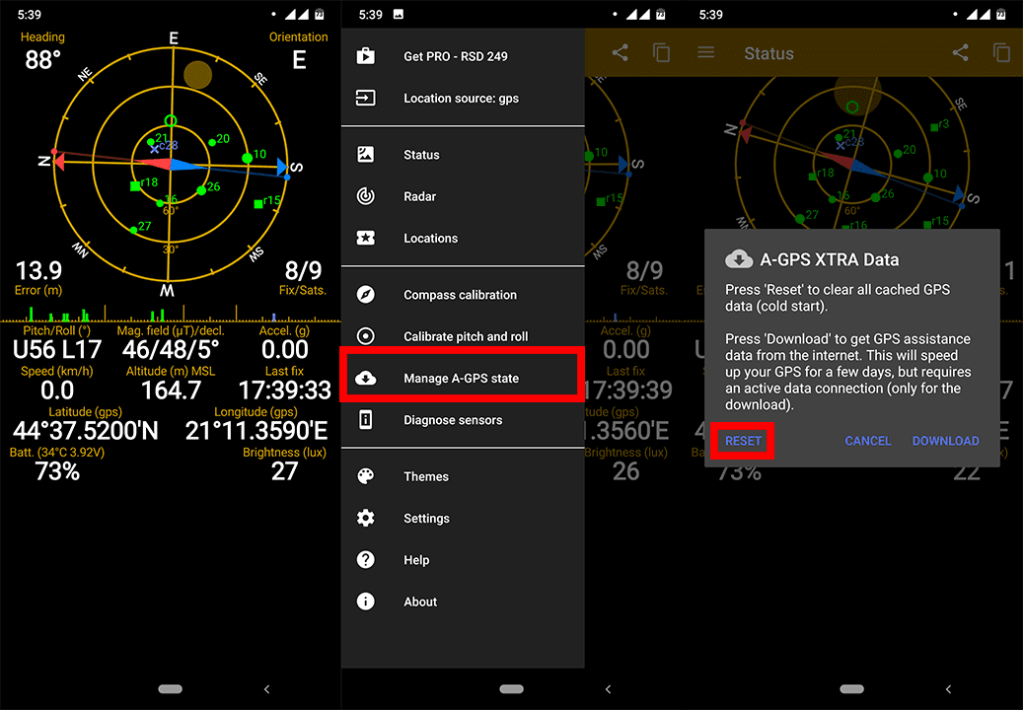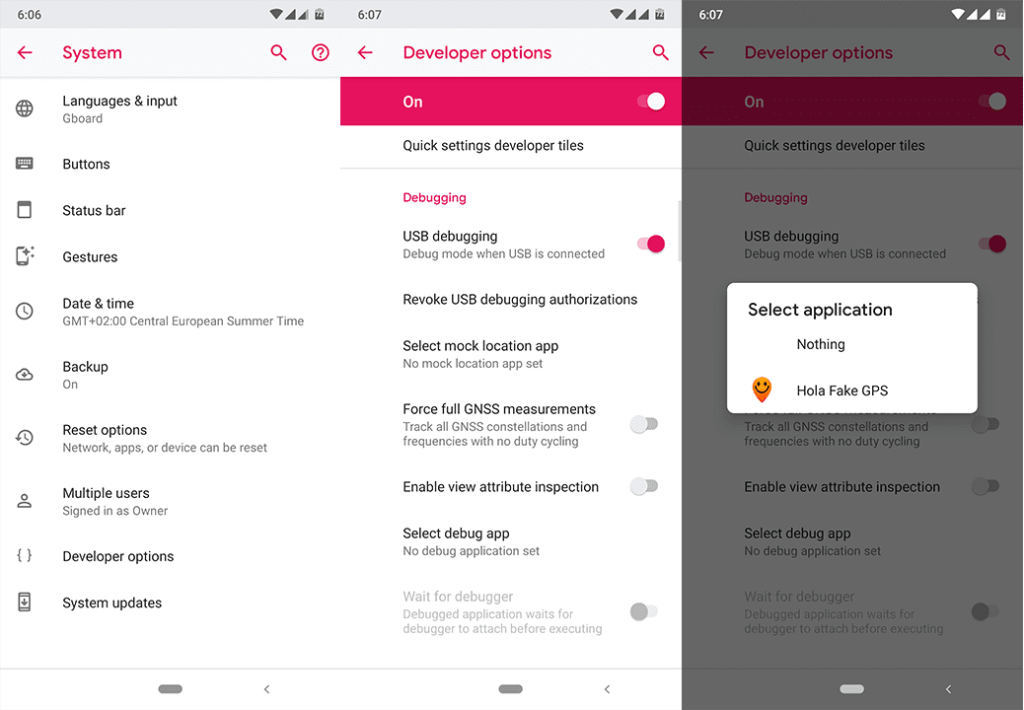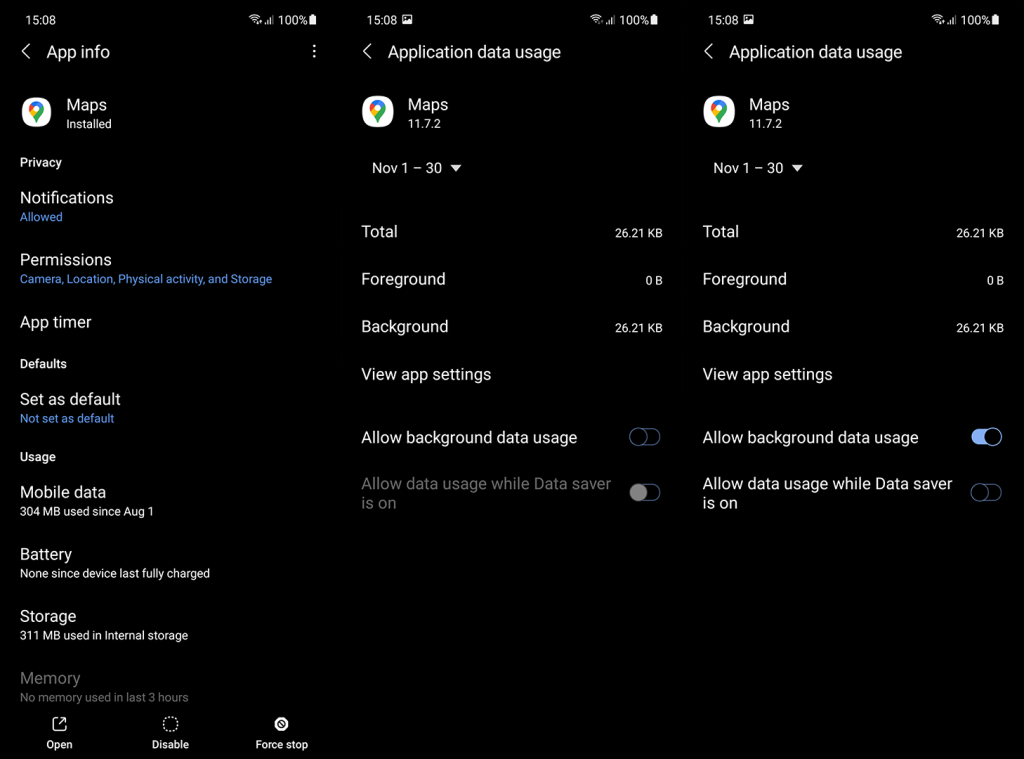Jika anda belum memandu kereta pintar, rakan kereta berguna yang dibuat oleh Google dipanggil Android Auto akan menjadikan kereta anda lebih pintar. Ia sangat mudah, kerana ia menggantikan beberapa bahagian kabin anda yang lebih luas seperti navigator GPS dan radio dengan menggabungkannya ke dalam satu pakej.
Jadi, mengapa sesiapa akan membeli peralatan mahal apabila Android Auto menyediakan segala-galanya? Baiklah, mungkin kerana Android Auto masih sekadar apl. Dan apl cenderung kurang dipercayai berbanding gear yang dibuat khusus untuk tujuan tersebut.
Sekarang, saya tidak mengatakan Android Auto tidak boleh dipercayai. Ia adalah perisian yang dibuat dengan sangat baik yang akan menjadi rakan anda di jalan raya. Cuma isu akan berlaku sekali-sekala, dan anda tidak mahu berada di jalan raya, dengan sistem navigasi anda rosak.
Itulah sebabnya saya menyusun senarai isu Android Auto yang paling biasa (dan penyelesaiannya), supaya anda tahu apa yang perlu dilakukan apabila ia berlaku dan terus memandu dengan selamat. Ingat untuk berhenti semasa menggunakan telefon anda, saya tidak perlu memberitahu anda mengapa.
Isi kandungan:
-
- Android Auto tidak berfungsi
- Android Auto ranap
- “Sesuatu telah berlaku, perkhidmatan google play nampaknya tidak berfungsi pada masa ini”
- Peta Google berhenti dipaparkan
- Tidak boleh membuat panggilan atau menghantar mesej
- Android Auto tidak akan berhenti berdering
- Lokasi kelihatan salah
- Android Auto tidak akan bersambung
1: Android Auto tidak berfungsi
Sekiranya Android Auto tidak berfungsi apabila anda cuba menyambungkannya ke kereta anda, pastikan perkara berikut di semak dahulu:
- Semak sama ada kereta anda serasi . Anda memerlukan lebih daripada sekadar kabel USB untuk Android Auto berfungsi, kerana kereta anda perlu menyokong Android Auto sejak awal. Berikut ialah senarai semua pengeluar dan kereta yang disokong .
- Periksa kabel USB anda . Kabel USB yang anda gunakan juga perlu serasi dengan Android Auto. Lihat petua ini tentang cara memilih kabel USB yang betul untuk Android Auto .
- Semak sama ada Android Auto dihidupkan dalam sistem maklumat hiburan kereta anda.
- Pastikan anda menambahkan kereta anda pada Android Auto dengan pergi ke menu hamburger > Tetapan > Kereta bersambung .
2: Android Auto ranap
Penyelesaian 1 – Kosongkan cache aplikasi
Perkara pertama yang anda mahu lakukan ialah mengosongkan cache apl Android Auto. Inilah cara untuk melakukannya:
- Pergi ke Tetapan .
- Pergi ke Apl atau Pengurus Apl (bergantung pada telefon anda).
- Cari Android Auto .
- Ketik Storan .
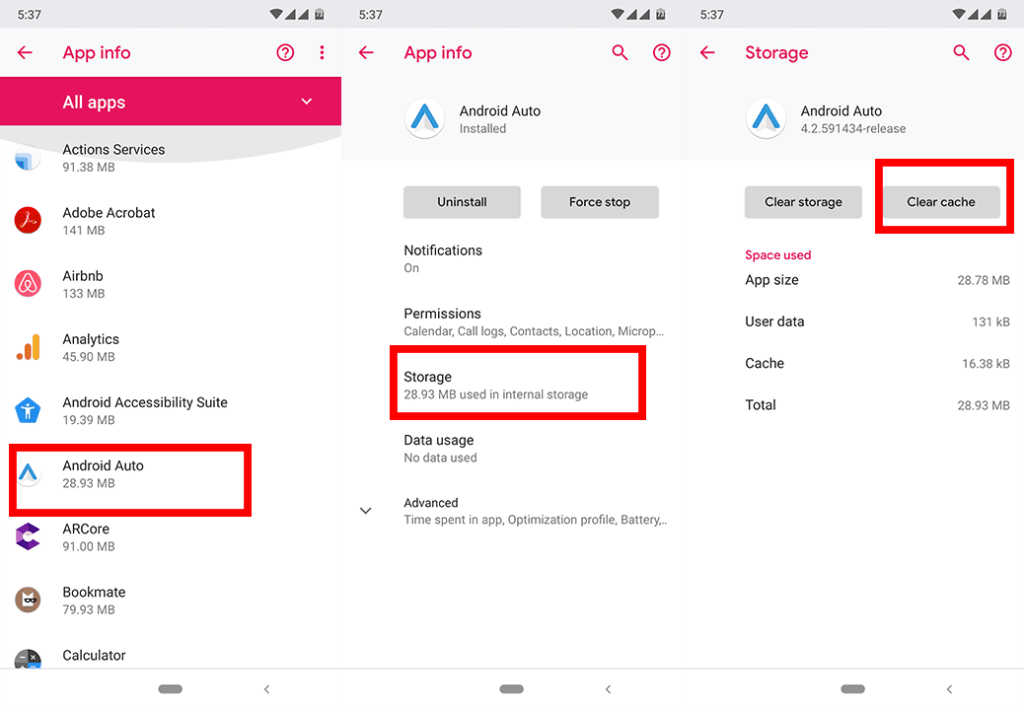
- Ketik C lear cache .
Penyelesaian 2 – Hadkan proses latar belakang
Memandangkan ranap adalah masalah biasa Android Auto, beberapa pengguna berjaya mendedahkan bahawa ia berkaitan dengan pengoptimuman bateri dan proses latar belakang. Itulah sebabnya mereka mencadangkan anda melumpuhkan pengoptimuman bateri dan mengehadkan proses latar belakang sebelum menggunakan Android Auto.
Kami akan mulakan dengan mengehadkan proses latar belakang. Tetapi kami memerlukan Pilihan Pembangun untuk itu. Jika anda belum mendayakan Pilihan Pembangun, berikut ialah cara untuk mendayakan ciri ini:
- Pergi ke Tetapan .
- Pergi ke Perihal telefon .
- Ketik Nombor binaan secara berterusan sehingga anda mendapat mesej pop timbul yang menyatakan bahawa anda kini seorang Pembangun .
- Selepas ini, bahagian Pilihan Pembangun akan muncul dalam Tetapan.
Sekarang setelah kami pasti Pilihan Pembangun ada, mari hadkan proses latar belakang ini. Ini caranya:
- Pergi ke Tetapan .
- Pergi ke Sistem > Lanjutan > Pilihan pembangun .
- Tatal ke bawah ke bahagian Apl dan ketik Had proses latar belakang .
- Pilih Paling banyak 2 proses .
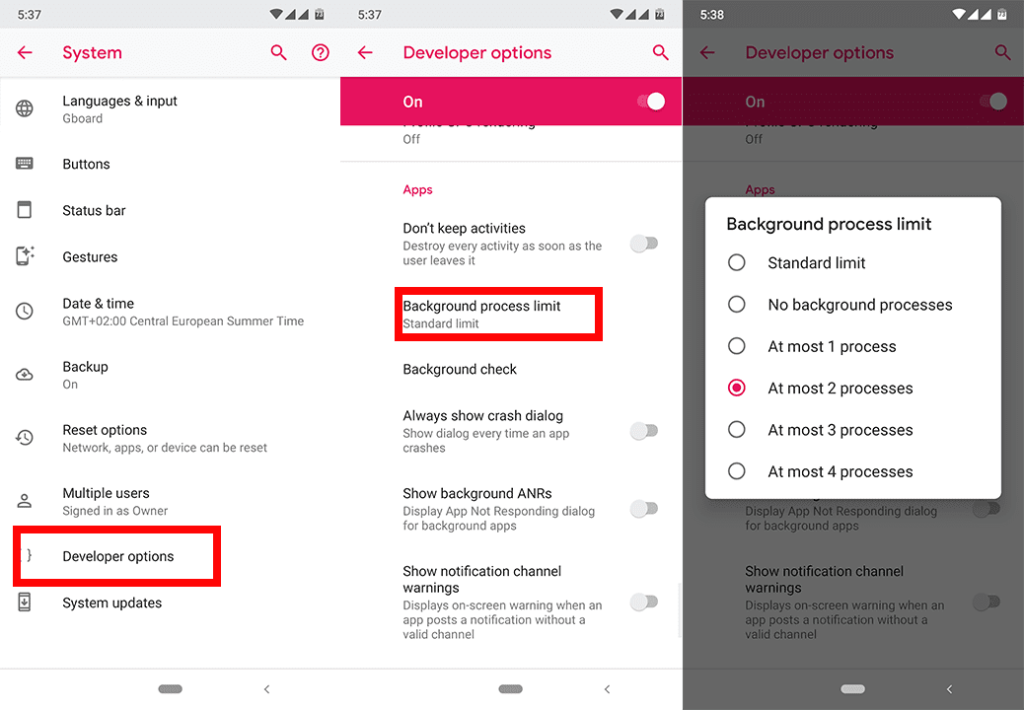
Perlu diingat ini akan mengehadkan bilangan proses yang berjalan di latar belakang, yang boleh melambatkan sedikit membuka apl. Jika anda melihat perbezaan yang tidak dapat ditanggung, anda mungkin mahu membawa had proses latar belakang kepada had Standard apabila anda tidak menggunakan Android Auto.
Penyelesaian 3 – Lumpuhkan pengoptimuman bateri
Jika mengehadkan proses latar belakang tidak mencukupi, pastikan anda melumpuhkan pengoptimuman bateri untuk Perkhidmatan Google Play. Inilah cara untuk melakukannya:
- Pergi ke Tetapan .
- Ketik Apl & pemberitahuan .
- Pergi ke Lanjutan > Akses apl khas .
- Pergi ke Pengoptimuman bateri .
- Pilih Semua apl daripada menu lungsur.
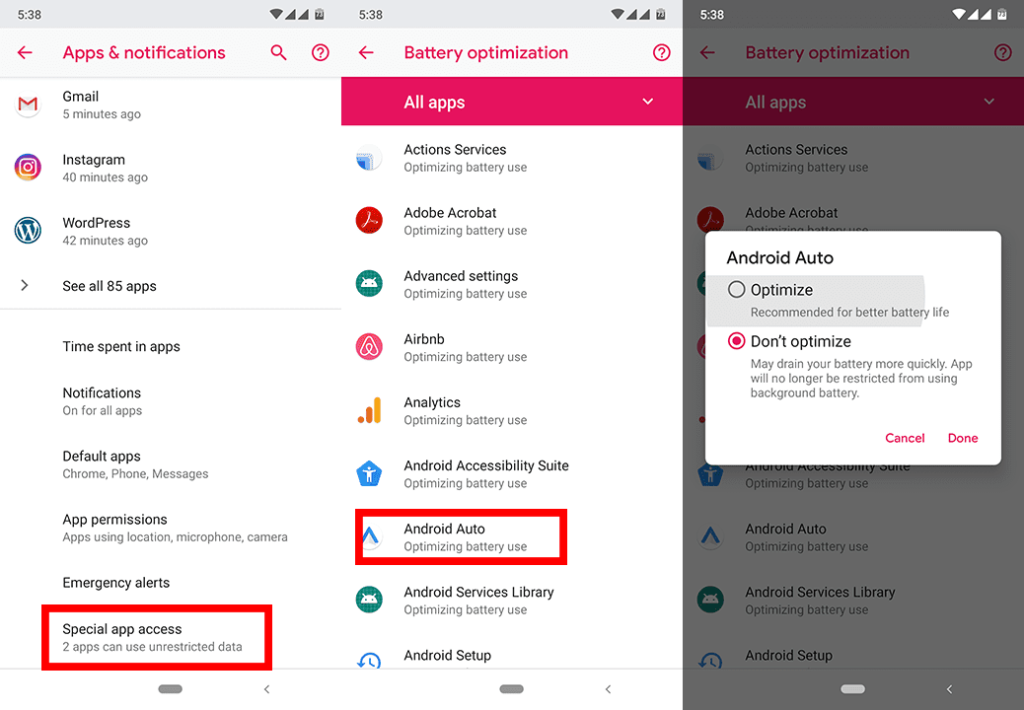
- Pastikan kedua-dua Android Auto dan Perkhidmatan Google Play ditetapkan kepada Jangan optimumkan .
Anda juga boleh memasang semula Android WebView. Ketahui cara melakukannya, di sini .
3: "Sesuatu yang tidak kena Perkhidmatan Google Play nampaknya tidak berfungsi pada masa ini"
Pada masa menulis artikel ini, Google mengatakan ia masih menyiasat isu ini. Ini bermakna kita mungkin masih jauh dari penyelesaian sebenar. Tetapi apabila ia tiba, anda mungkin akan menerimanya sebagai kemas kini kepada Android Auto. Teruskan menyemak kemas kini baharu dengan kerap.
Sementara itu, seorang pengguna melaporkan di Reddit bahawa dia berjaya menyelesaikan masalah dengan menyahpasang Android Auto, melumpuhkan Google Play, dan kemudian mengosongkan cache kedua-dua Google Play dan Perkhidmatan Google Play. Jadi, anda boleh mencuba perkara yang sama, dan lihat sama ada ia berkesan untuk anda.
Inilah penyelesaian langkah demi langkah:
- Nyahpasang Android Auto.
- Pergi ke Tetapan > Apl & pemberitahuan. Ketik menu tiga titik dan pilih Tunjukkan apl sistem . Cari Google Play, dan ketik padanya. Ketik Lumpuhkan .
- Kekal di bahagian Google Play. Ketik Storan > Kosongkan cache .
- Kembali ke Apl, cari Perkhidmatan Google Play dan ketik padanya. Navigasi ke Storan > Kosongkan cache .
- Kembali ke Gedung Google Play , dan Dayakannya .
- Pergi ke Gedung dan pasang Android Auto sekali lagi.
4: Peta Google berhenti dipaparkan
Sekali lagi, isu ini berada dalam senarai "dalam siasatan" Google. Jadi, logik yang sama berlaku untuk masalah di atas. Walau bagaimanapun, beberapa pengguna berjaya mencari jalan keluar dari kehilangan Peta Google dalam Android Auto.
Mod penjimatan kuasa Samsung mengehadkan pelbagai apl dan ciri, termasuk penyepaduan Android Auto dengan Peta Google. Jadi, jika Peta Google berhenti dipaparkan dalam Android Auto, dan anda menggunakan telefon Samsung, cuba tukar mod penjimatan kuasa kepada Sederhana dengan pergi ke Tetapan > Penjagaan peranti > Mod kuasa > Mod penjimatan kuasa sederhana .
Satu lagi kes di mana Peta Google tidak akan dipaparkan ialah jika Android Auto tidak dibenarkan menggunakan perkhidmatan Lokasi . Berikut ialah cara untuk menyemaknya:
- Pergi ke Tetapan .
- Pergi ke Apl > Android Auto .
- Ketik Kebenaran .
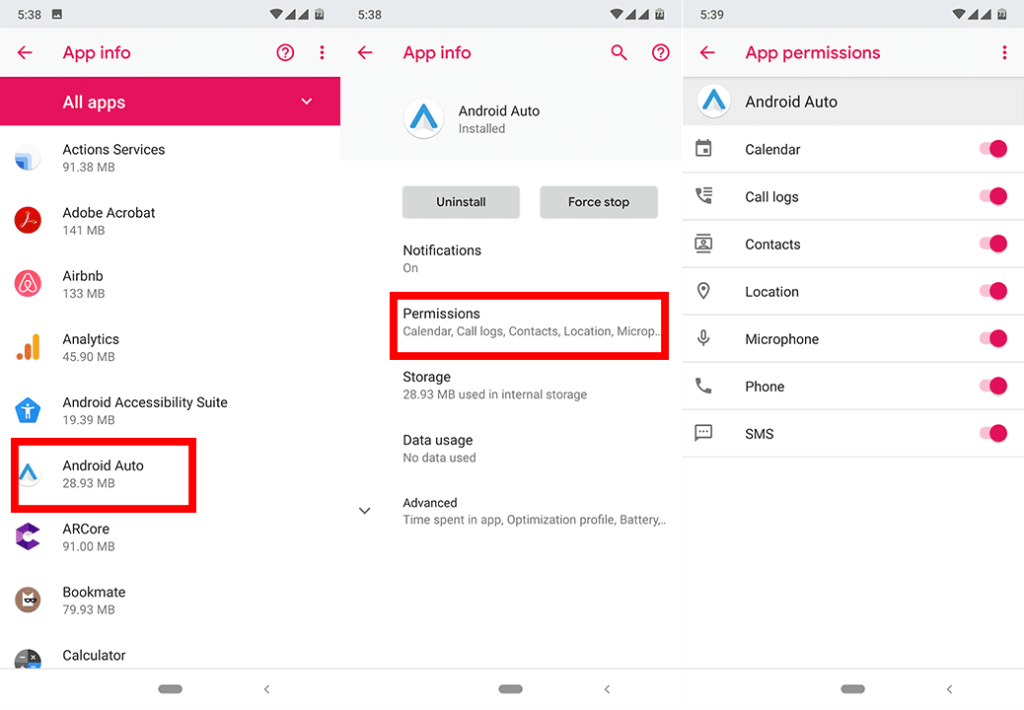
- Pastikan Lokasi dihidupkan.
5: Tidak boleh membuat panggilan atau menghantar mesej
Jika anda tidak dapat membuat panggilan atau menghantar mesej melalui Android Auto, Google sekali lagi menasihati anda untuk mengemas kini apl Android Auto. Walau bagaimanapun, berikut adalah beberapa lagi perkara yang anda boleh cuba:
- Kosongkan cache Android Auto
- Pasang semula Android Auto
- Kosongkan cache Perkhidmatan Google Play
- Sambungkan semula Android Auto ke kereta anda.
6: Android Auto tidak akan berhenti berdering
Bercakap tentang panggilan dan mesej, terdapat satu lagi masalah yang berkaitan. Dan pada masa itulah Android Auto tidak akan berhenti berdering. Tetapi tidak seperti isu sebelumnya, terdapat penyelesaian yang diketahui untuk masalah ini. Inilah yang perlu anda lakukan:
- Nyahpasang Android Auto.
- Pergi ke Tetapan > Sambungan > Bluetooth > Lanjutan > Menu (tiga titik di penjuru kanan) > cari Penyegerakan Nada Dering dan matikannya.
- Pasang Android Auto
- Biarkan kereta dimatikan selama 5 minit.
- Pergi ke Radio > Skrin utama > Tetapan > Sistem > Telefon > pilih ikon pen/pensel kecil > Lupakan peranti .
- Matikan kereta dan biarkan selama beberapa minit.
- Sambung semula telefon anda.
7: Lokasi kelihatan salah
Sekiranya Android Auto menunjukkan lokasi yang salah, mungkin terdapat sesuatu yang tidak kena dengan GPS dan Perkhidmatan Lokasi. Sudah tentu, perkara pertama yang perlu anda lakukan ialah memastikan kedua-dua Peta Google dan Perkhidmatan Google Play dikemas kini. Tetapi terdapat beberapa penyelesaian tambahan yang anda boleh cuba untuk menyelesaikan masalah ini:
Penyelesaian 1 – Tingkatkan ketepatan GPS
- Pergi ke Tetapan.
- Ketik Lokasi .
- Pergi ke Mod , dan dayakan Ketepatan Tinggi.
- Sekiranya anda tidak menemui pilihan ini, pergi ke Keselamatan & lokasi > Lokasi > Lanjutan > Ketepatan Lokasi Google , dan pastikan ia dihidupkan.
- Pada sesetengah peranti Android, dayakan pengimbasan Wi-Fi dan Bluetooth dalam tetapan Lokasi.
Penyelesaian 2 – Muat semula data GPS
- Pasang Status GPS & Kotak Alat .
- Dalam apl, buka menu dan ketik Urus keadaan A-GPS .
- Ketik Tetapkan Semula .
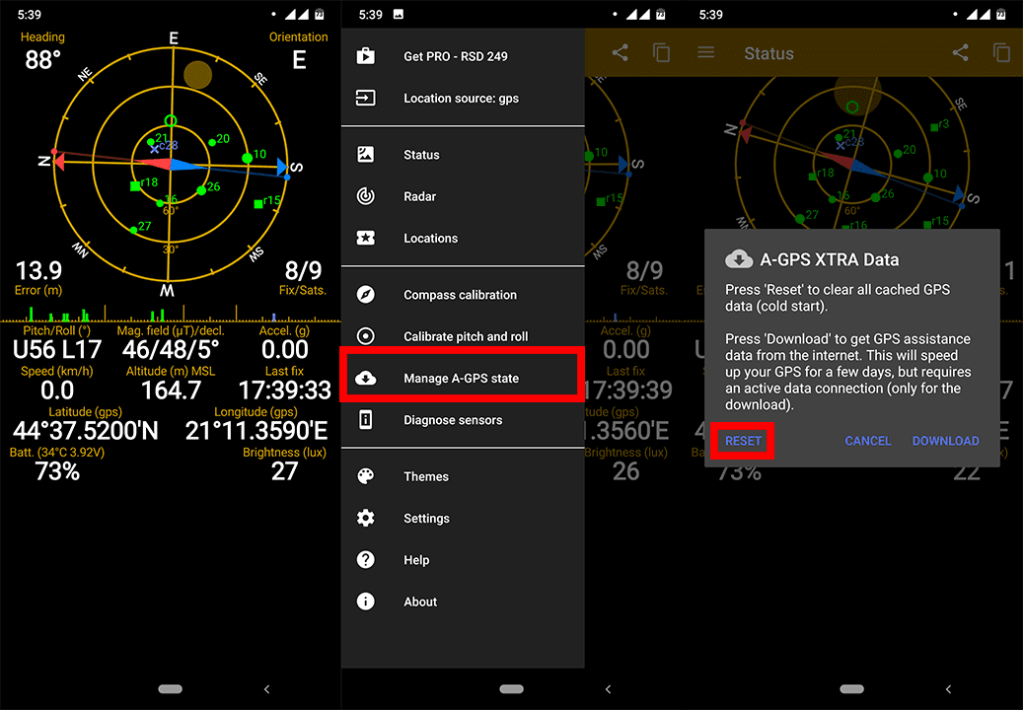
- Apabila proses selesai, kembali ke Urus keadaan A-GPS > Muat turun . GPS anda kini akan dimuat semula.
Penyelesaian 3 – Lumpuhkan lokasi Mock
- Pergi ke Tetapan .
- Pergi ke Sistem > Lanjutan > Pilihan pembangun .
- Tatal ke bawah ke bahagian Penyahpepijatan .
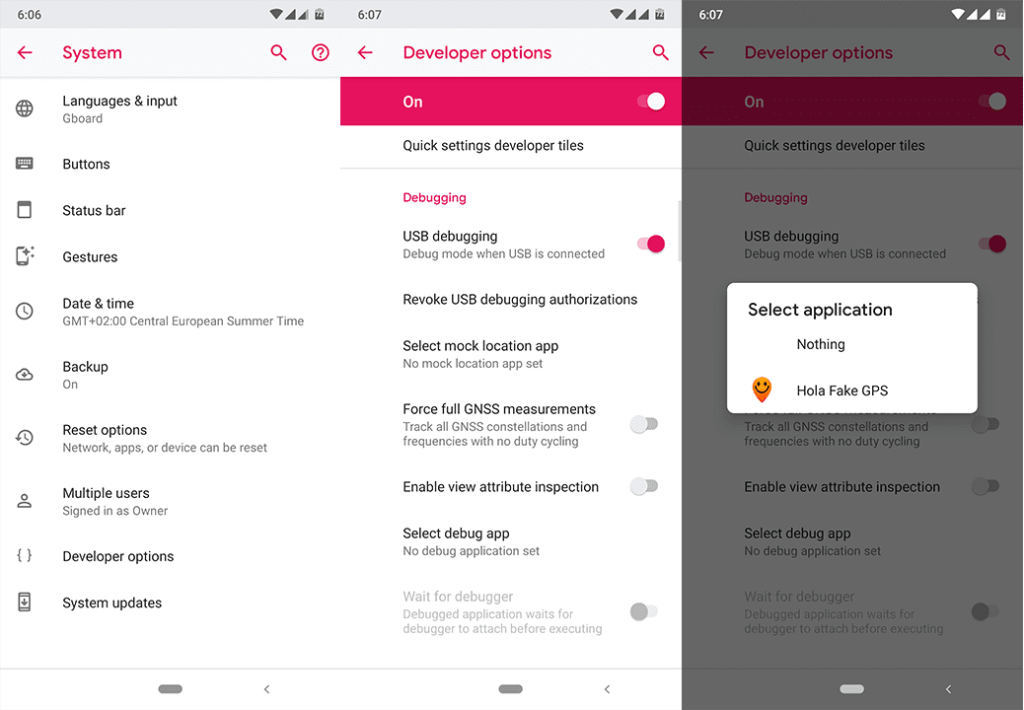
- Ketik Apl lokasi olok -olok , dan pilih Tiada apa -apa .
8. Android Auto tidak akan bersambung
Sekiranya Android Auto tidak dapat menyambung ke rangkaian mudah alih, anda harus menyelesaikan masalah data mudah alih dengan mengikuti langkah yang disediakan, di sini . Pastikan anda mempunyai liputan rangkaian yang boleh dilalui dan Android auto dibenarkan menggunakan data Mudah alih di latar belakang.
Berikut ialah cara untuk menyemak pilihan ini:
- Buka Tetapan .
- Pilih Apl dan kembangkan Semua apl .
- Buka Android Auto .
- Ketik Data mudah alih (atau Data Mudah Alih & Wi-Fi).
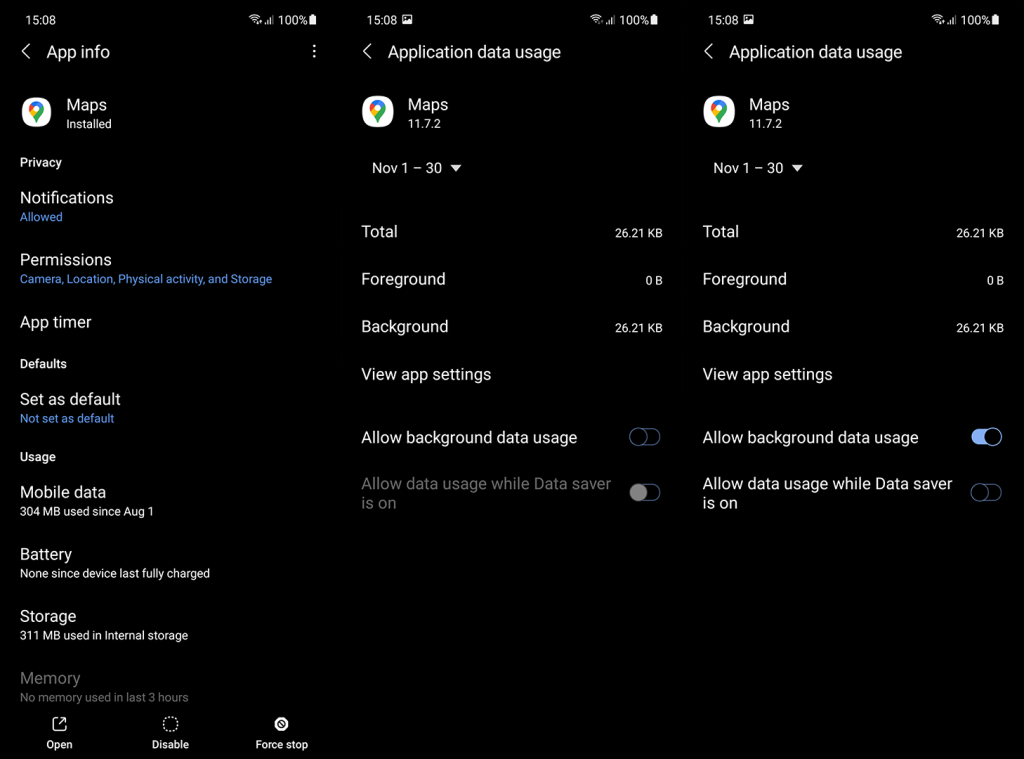
- Pastikan Android Auto boleh menggunakan data mudah alih di latar belakang .
Anda juga boleh cuba memasang semula apl itu dan ada juga yang mencadangkan menetapkan semula peranti mereka kepada tetapan kilang telah membetulkan isu tersebut. Yang terakhir dinasihatkan apabila anda menaik taraf kepada versi Android yang lebih baharu.
Itu sahaja. Saya pasti berharap anda berjaya menyelesaikan masalah anda dengan penyelesaian ini. Perlu diingat bahawa, disebabkan perubahan UI sistem, beberapa langkah mungkin berbeza. Jika anda menghadapi masalah yang tidak saya senaraikan dalam artikel ini, sila tuliskannya dalam ulasan di bawah. Anda juga boleh menghubungi kami di dan .
Nota editor: Artikel ini pada asalnya diterbitkan pada Mei 2019. Kami memastikan untuk merombaknya untuk kesegaran dan ketepatan.